

 > Spotify 関連記事 >
> Spotify 関連記事 >
Spotifyでダウンロードした曲が勝手に消えてしまった経験はありませんか?せっかくダウンロードしたのに聴けなくなると困りますよね。では、なぜSpotifyでダウンロードした曲が消えるのでしょうか?バグなのか、それとも何らかの制限があるのでしょうか?
この記事では、Spotifyでダウンロードした曲が消える原因と、具体的な解決策を詳しく説明します。また、Spotifyでダウンロードした曲が消えないようにするための注意点もご紹介します。

Spotifyでダウンロードした曲が消える原因はいくつか考えられます。主な原因は以下の通りです。
Spotifyでダウンロードした曲は、30日間以上インターネットに接続しないと消えることがあります。Spotifyは、定期的にインターネットに接続して、ユーザーが有効なサブスクリプションを持っているか、ダウンロードしたコンテンツが最新であるかを確認し、不正利用を防ぐための仕様を設けています。そのため、少なくとも30日に一度はインターネットに接続してSpotifyアプリをオンラインにする必要があります。
Spotifyプレミアムプランでは、最大5台までのデバイスに曲をダウンロードできます。5台を超えるデバイスに曲をダウンロードすると、古いデバイスからダウンロードした曲が自動的に削除されます。
アプリを再インストールすると、通常はアプリのキャッシュデータ(ダウンロードした楽曲を含む)が削除されます。そのため、Spotifyアプリを再インストールした場合、ダウンロードした曲は消去されます。
ダウンロードした曲を聴くには、プレミアムアカウントが有効である必要があります。Spotifyプレミアムサブスクリプションが切れると、ダウンロードした曲であっても、インターネット接続がない状態では再生できなくなります。
SDカードが破損している場合、データが破損したり、アクセス不能になったりすることがあるため、Spotifyのダウンロードした曲が消去される場合があります。
ライセンス契約の変更や終了により、特定の曲が配信停止されることがあります。Spotifyが配信していない曲になっている場合、ダウンロードした状態でも再生できなくなるか、消去される可能性が高いです。
プレイリストから曲が削除されると、その曲はダウンロードから自動的に削除されます。プレイリストの曲が別のバージョンに置き換えられた場合、古いバージョンはダウンロードから削除されます。従って、プレイリストの内容が更新された場合、ダウンロードした曲が消える場合があります。
Spotifyアプリのバグやデバイスのストレージ管理エラーが発生した場合、ダウンロードした曲は消える可能性があります。
上記の原因を踏まえれば、解決策としては以下が考えられます。
30日間以上インターネットに接続していないことにより、ダウンロードした曲が自動的に削除された場合、インターネットに接続することで、ダウンロードした曲が再び利用可能になります。
もし、利用デバイスが5台を超えている場合は、不要なデバイスからダウンロードした曲を削除してください。Spotifyアカウントの設定でデバイス管理を行い、使用していないデバイスを削除することができます。5台を超えてダウンロードしていない場合は、別のデバイスにダウンロードすることで解決できる可能性があります。
Spotifyアプリを再インストール後、必要な曲やプレイリストを再度ダウンロードしてください。また、アプリを再インストールする前に、ダウンロードした曲のプレイリストを作成しておくことで、再インストール後も復元しやすくなります。
もし、Spotifyプレミアムアカウントの有効期限が切れている場合は、サブスクリプションを更新してください。プレミアムサブスクリプションが有効であれば、ダウンロードした曲は再び利用できます。
SDカードが破損している場合、新しいSDカードに交換するか、内部ストレージに保存することを検討してください。
ライセンス契約の変更や終了により配信が停止された曲は再生できません。どうしてもその曲を聴きたいなら、別の音楽ストリーミングサービスを利用してみてください。また、お気に入りの曲が配信停止になる前に、NoteBurnerの変換ソフトを使って曲を事前にダウンロードすることも一つの方法です。
プレイリストの内容が更新されたことが原因で、曲が消えてしまった場合、必要な曲を手動で再度ダウンロードを行えば解決できます。
アプリのバグやデバイスのストレージ管理エラーが原因の場合、以下の解決策を試しても、Spotifyでダウンロードした曲が消える問題が解決しない場合は、Spotifyのサポートに相談することをおすすめします。
Spotifyでダウンロードした曲が消えないようにするために、以下の点に注意しましょう。
NoteBurner Spotify Music Converterは、Spotifyの曲を高音質でMP3、AAC、WAV、FLAC、AIFF、ALACなどの汎用的なオーディオ形式に変換できるソフトです。変換した曲は、オフライン再生はもちろん、他のデバイスへ移動したり、CDに焼いたりすることもできます。
NoteBurner Spotify Music Converterを使用することで、30日間のインターネット接続制限や5台を超えるデバイスへのダウンロード制限がなく、アプリの再インストールによるデータ消去の心配もありません。また、プレミアムアカウントの有効期限切れによる再生不可問題やSDカードの破損によるデータ損失も防げ、配信停止曲やプレイリスト更新による消去問題も解消されます。さらに、高音質での変換が可能で、高速変換、ID3タグ編集、バッチ変換もサポートしており、オリジナルの音質を損なわずに安全かつ便利に楽曲を楽しむことができます。
上記のダウンロードボタンをクリックして、お使いのOSに合ったNoteBurner Spotify Music Converterをダウンロードし、インストールします。
起動後、画面の指示に従って録音ソースを選択し、Spotifyアプリまたはウェブプレーヤーからダウンロードしたい曲を追加します。
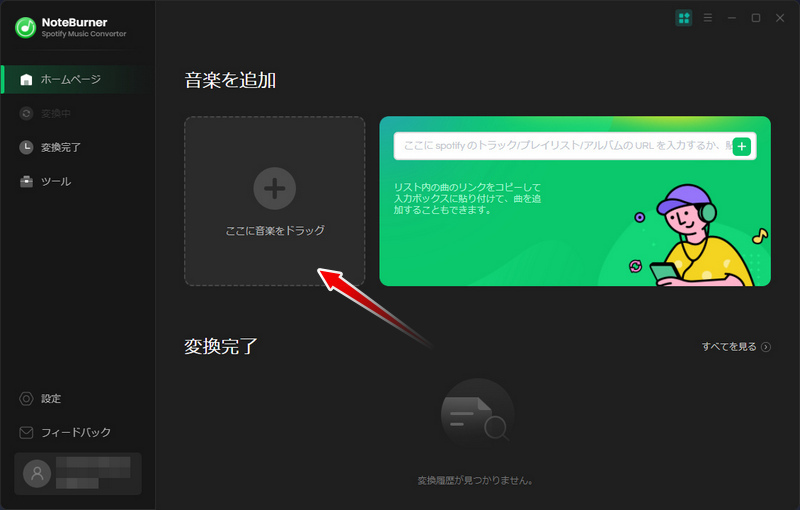
「変換」ボタンをクリックして、自動的にダウンロードと変換を開始します。
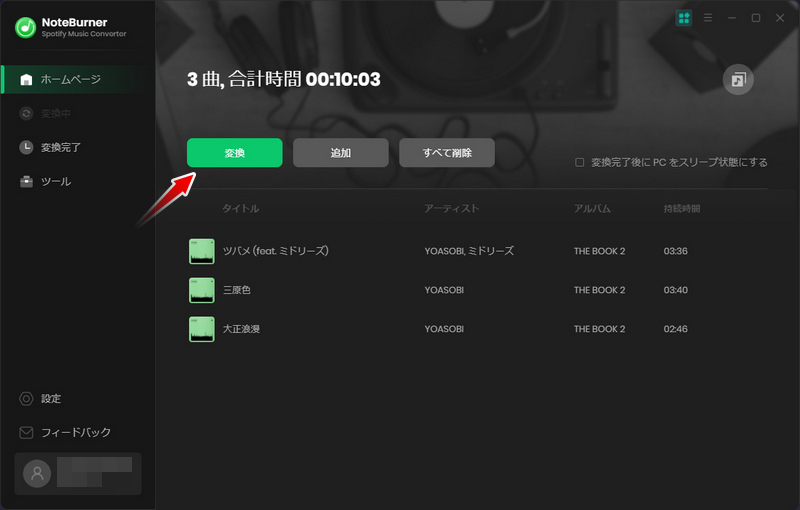
変換完了後、保存先フォルダを開いて、ダウンロードした曲を自由に再生・編集・転送できます。さらに、プレミアムプラン解約後も、ダウンロードした曲は永久に所有できます。
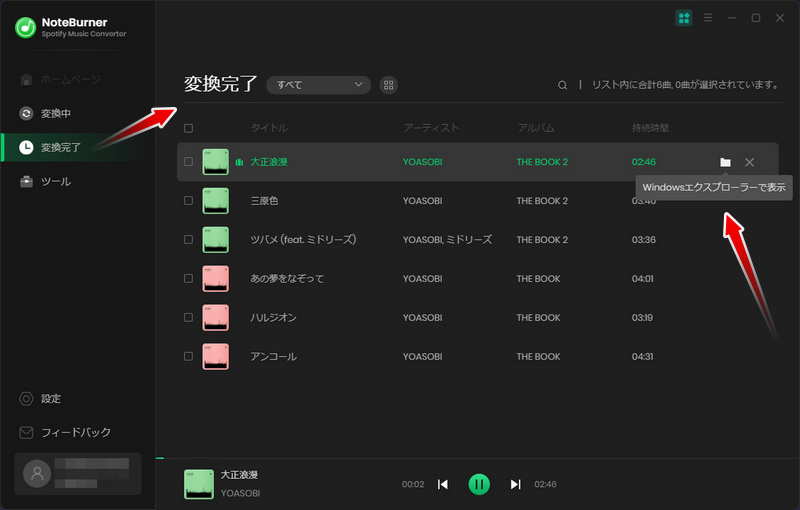
はい、Spotifyでダウンロードできる曲数には上限があります。現在、ユーザーは最大5台のデバイスに、それぞれ10,000曲までダウンロードできます。上限に達した場合、既存のダウンロード曲が自動的に削除されることはないが、さらに曲をダウンロードしようとすると、すでにダウンロード済みの曲を削除する必要があります。また、本当にオフラインで聴きたい曲だけを厳選してダウンロードすることで、消去されるリスクを減らせます。
Spotifyアプリを開き、画面の右上にある歯車アイコン(設定)をタップ > 「再生」を選択 > 「オフラインモード」を有効にすると、Spotifyでダウンロードした曲だけを再生することができます。
Spotifyでダウンロードした曲は、デバイスの設定によって異なりますが、通常は以下のような場所になります。
これらのファイルは暗号化されており、他の音楽プレイヤーやファイルマネージャーでは再生できません。Spotifyアプリを通じてのみアクセスできる形式になっています。
Spotifyでダウンロードした曲が消えた経験のある方は、ぜひこの記事を参考に、原因を特定し、解決策を試してみてください。Spotifyでダウンロードした曲が消えてしまう原因は様々ですが、適切な対策を講じることで防ぐことができます。
また、NoteBurner Spotify Music Converterを使えば、ダウンロードした曲を確実に保護し、上記の全ての原因を解決することができます。
今すぐNoteBurner Spotify Music Converterを無料体験して、ダウンロードした曲が消える問題を完全解決しましょう!
最後までお読み頂き、誠にありがとうございます。Spotify Music 関連記事をもっと読む